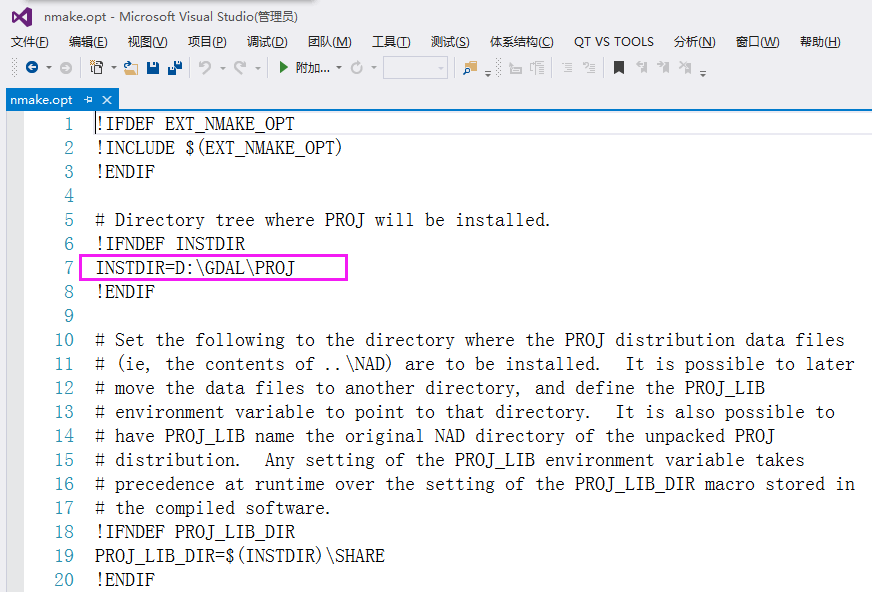破玩意(一)利用GDAL实现图像格式转换
最近磁盘空间不足,就整理一下资料,看到一些早期的代码,自己写的工具,尘封很久了,其中绝大部分对于我来说没用了,放上来可能有些人会有用吧?
用C#本身就可以做图像格式转换,但是这种方式存在一个问题,就是和内存相关,图像太大,使得内存不足,操作失败,如果做过图像拼接的话,就应该遇到过这个问题,这时可以用GDAL的栅格化处理,或者它配套的一些exe。这里说的格式转换,可以用到GDAL第二种方式——translate.exe,程序目录如下:
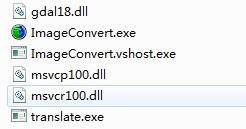
gdal18.dll、msvcp100.dll和msvcr100.dll是translate运行必备的dll,其中后两个在很多系统里面已经有了,考虑到没有的情况,故把它们拷贝到程序目录。一般的操作,我们在命令行窗口输入指令,调用translate.exe执行转换就行了,像这样。注意:貌似文件要和程序同一目录(忘了,看代码像是这样)
translate before.jpg after.png考虑到实现批量操作的情况,自己用C#封装了一下,代码如下:
private void ImageWork(string fileName, string saveName, string fileExtension, string pixFormat, float ResolutionH, float ResolutionV)
{
try
{
string tempSouceName = "temp" + Path.GetExtension(fileName);
saveName = Path.ChangeExtension(saveName, fileExtension);
string tempDestName = "temp" + Path.GetExtension(saveName);
File.Copy(fileName, tempSouceName, true);
ProcessStartInfo psi = new ProcessStartInfo();
psi.UseShellExecute = false;
psi.FileName = System.Windows.Forms.Application.StartupPath + "\\translate.exe";
psi.Arguments = string.Format(" {0} {1}", tempSouceName, tempDestName);
psi.CreateNoWindow = true;
psi.RedirectStandardInput = true;
psi.RedirectStandardOutput = false;
psi.RedirectStandardError = true;
Process p = Process.Start(psi);
//Process p = Process.Start("gdal_translate.exe", string.Format("{0} {1}", tempSouceName, tempDestName));
//while (!p.HasExited)
//{
// System.Threading.Thread.Sleep(100);
//}
p.WaitForExit();
p.Close();
File.Copy(tempDestName, saveName, true);
}
catch (Exception ee)
{
ShowExceptionEvent(string.Format("【异常】{0},出现在:{1}", ee.Message, fileName));
}
}最后,附上用C#自带图像转换方式的代码,有兴趣的人可以比较一下:
/// <summary>
/// C#自带图像转换,不足,大图像处理会出现内存不足
/// </summary>
/// <param name="fileName">输入文件名</param>
/// <param name="saveName">保存文件名</param>
/// <param name="fileExtension">扩展名</param>
/// <param name="pixFormat">像素格式</param>
/// <param name="resolutionH">水平分辨率</param>
/// <param name="resolutionV">垂直分辨率</param>
public void ImageExculpate(string fileName, string saveName, string fileExtension, string pixFormat, float resolutionH, float resolutionV)
{
try
{
if (!File.Exists(fileName) || File.Exists(saveName)) return;
Point PT = new Point(0, 0);
ImageFormat imgFormat = null;
PixelFormat pixelFormat;
switch (fileExtension)
{
case ".bmp": imgFormat = ImageFormat.Bmp; break;
case ".gif": imgFormat = ImageFormat.Gif; break;
case ".jpeg": imgFormat = ImageFormat.Jpeg; break;
case ".jpg": imgFormat = ImageFormat.Jpeg; break;
case ".png": imgFormat = ImageFormat.Png; break;
case ".tiff": imgFormat = ImageFormat.Tiff; break;
case ".tif": imgFormat = ImageFormat.Tiff; break;
default: break;
}
switch (pixFormat)
{
case "4": pixelFormat = PixelFormat.Format4bppIndexed; break;
case "8": pixelFormat = PixelFormat.Format8bppIndexed; break;
case "16": pixelFormat = PixelFormat.Format16bppRgb555; break;
case "24": pixelFormat = PixelFormat.Format24bppRgb; break;
case "32": pixelFormat = PixelFormat.Format32bppRgb; break;
case "48": pixelFormat = PixelFormat.Format48bppRgb; break;
default: pixelFormat = PixelFormat.Format16bppRgb555; break;
}
Bitmap bmpIn = new Bitmap(fileName);
bmpIn.SetResolution(resolutionH, resolutionV);
//新图
Bitmap bmpOut = new Bitmap(bmpIn.Width, bmpIn.Height, pixelFormat);
bmpOut.SetResolution(resolutionH, resolutionV);
Graphics g;
//保存图
g = Graphics.FromImage(bmpOut);
g.DrawImage(bmpIn, PT);
saveName = Path.ChangeExtension(saveName, fileExtension);
bmpOut.Save(saveName, imgFormat);
g.Dispose();
bmpOut.Dispose();
}
catch (Exception ee)
{ throw ee; }
}最最后附上源码,早期写的代码不规范,有兴趣看的将就一下。
转载自:https://blog.csdn.net/langyuewu/article/details/11618489